6 Lösningar: Åtgärda fel 505 i Google Play Store
Om du får felkoden 505 när du laddar ner en applikation från Google Play Store och inte har någon aning om vad det är, så är det här rätt artikel för dig. I den här artikeln tar vi upp orsakerna bakom uppkomsten av Google play-fel 505. Inte bara det, vi tillhandahåller också 6 lösningar för att åtgärda felkoden 505. Vanligtvis ses detta fel med Android 5.0 Lollipop-versionen och inträffar vid den tidpunkten när du försöker installera det redan nedladdade programmet vilket gör det svårt att köra appen.
Ett sådant fel är ett slags behörighetsfel. Det vill säga, om du har två liknande typer av applikationer som bankappar och båda letar efter liknande typ av behörighet, orsakar konfliktfel som kallas fel 505.
Chansen att inträffa är mer i de gamla operativsystemen, 4 KitKat, Android version 4. Låt oss sedan fortsätta för att veta mer om detta fel 505.
- Del 1. Orsaker till Google Play-fel 505
- Del 2: 6 lösningar för att fixa felkod 505
- Bonus FAQ om Google Play-fel
Del 1: Orsaker till Google Play-fel 505
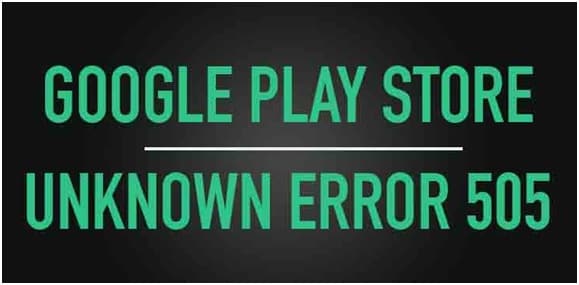
Enligt rapporten från vissa användare uppstår fel 505 i vissa appar som Weather App, SBI, ITV, Adobe Air 15, We Chat etc.
För att ha rätt uppfattning om problemet har vi listat alla orsaker till att det inträffade nedan:
- Google Play Store uppdateras eller uppdateras inte (orsakar felet under nedladdningsprocessen)
- På grund av installation av en föråldrad version (om din Android-version är föråldrad kan det leda till fel i installationsprocessen)
- Cacheminne (är redundanta data uppstår på grund av sökhistorik)
- Applikationen är inte kompatibel med Android OS (om appen du laddar ner inte är uppdaterad kan det orsaka fel)
- Adobe air-appen
- Datakrasch (Många gånger kraschar appar eller Google Play Store kraschar efter att ha laddats ner, orsaken kan vara vissa buggar, så många appar är öppna, mindre minne etc.)
Nu när vi vet orsakerna, låt oss också lära oss om lösningarna som hjälper dig att lösa felkoden 505.
Del 2: 6 lösningar för att fixa felkod 505
Alla fel som uppstår under nedladdnings- eller installationsprocessen hindrar inte bara den nya appen utan tar också en stor del av vår tid att lösa problemet. För att kontrollera det, låt oss gå igenom de 6 lösningarna en efter en.
Lösning 1: Ett klick för att få felkod 505 att försvinna
Den vanligaste orsaken till felkod 505 popup är att Android-systemfiler som ligger till grund för Google Play-modulen är skadade. För att få felkod 505 att försvinna i detta tillstånd bör du reparera ditt Android-system.

DrFoneTool – Systemreparation (Android)
Ett klick för att reparera Android-systemet och få felkod 505 att försvinna
- Fixa alla Android-systemproblem som felkod 505, felkod 495, felkod 963, etc.
- Ett klick för att fixa felkod 505. Inga tekniska kunskaper krävs.
- Stöder alla nya Samsung-enheter som Galaxy S8, S9, etc.
- Lättförståeliga instruktioner finns på varje skärm.
Nu behöver du bara följa dessa Android-reparationssteg för att fixa felkod 505:
Notera: Android-reparation måste flasha systemets firmware, vilket kan radera befintliga Android-data. För att förhindra dataförlust, säkerhetskopiera alla viktiga data från Android till PC.
Steg 1: Ladda ner programmet DrFoneTool – System Repair (Android)., installera och starta den. Följande gränssnitt kommer att dyka upp.

Steg 2: Välj ‘Android Repair’ bland de tre flikarna, anslut din Android till PC och klicka på ‘Start’.

Steg 3: Välj rätt enhetsdetaljer från varje fält, bekräfta dem och fortsätt.

Steg 4: Starta din Android i nedladdningsläge och börja sedan ladda ner den fasta programvaran för din enhet.

Steg 5: När enhetens firmware har laddats ner kommer verktyget att börja reparera din Android.

Steg 6: När din Android är reparerad försvinner felkoden 505.

Lösning 2: Kontrollera om Download Manager är PÅ eller inte
Många gånger är nedladdningshanteraren inställd på att inaktivera på grund av vilket du inte kan ladda ner eller installera appen. Så det krävs att du kontrollerar om nedladdningshanteraren är på eller av. Så att din installationsprocess kommer att fungera korrekt. Processen för att aktivera nedladdningshanteraren är som följer.
>Gå till Inställningar
>Välj applikationshanteraren eller appen (alternativet beror på enheten)
Överst visas ett alternativ
>Svep åt höger tills du hittar nedladdningshanteraren överst på enhetens skärm
>Välj sedan Aktivera
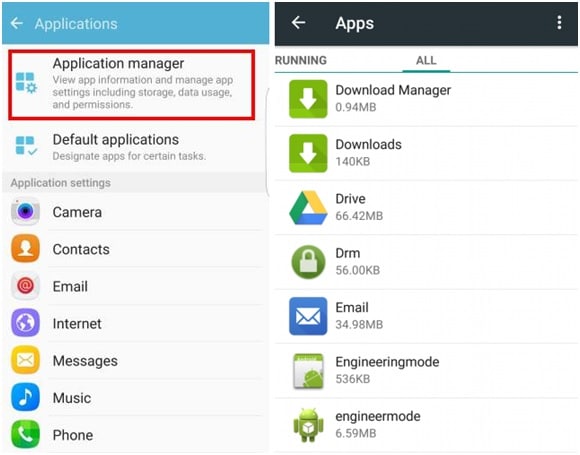
Aktiverar nedladdningshanteraren för att ge enheten behörighet att starta nedladdnings- eller installationsprocessen.
Lösning 3: Uppdatera till den senaste versionen av operativsystemet på din Android-enhet
Att arbeta med ett gammalt operativsystem är ok, men många gånger gamla versioner skapar också vissa problem och är den främsta orsaken bakom uppkomsten av buggar eller fel. Så att uppdatera den äldre versionen fungerar som en räddning för att bli av med sådana problem eller buggar. Processen för uppdatering är ganska enkel; du behöver bara följa stegen nedan och din enhet är redo att uppdateras till den senaste versionen. Stegen är:
- >Gå till Inställningar
- >Välj om telefon
- >Klicka på Systemuppdatering
- >Sök efter uppdateringar
- >Klicka på Uppdatera
- >Behöver klicka på Installera (om någon uppdatering är tillgänglig)
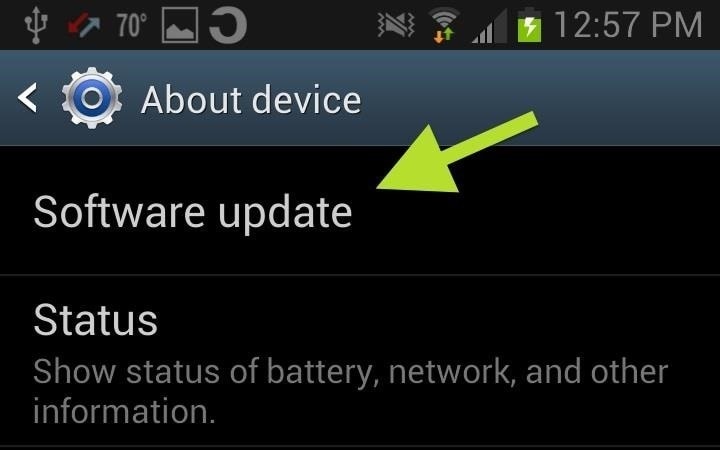
Lösning 4: Rensa cacheminnet från Google Services Framework och Google Play Store
När du bläddrar i data online eller via Google Play lagras en del cacheminne för snabb åtkomst till sidorna. Nedan nämnda enkla steg hjälper dig att rensa ut cacheminnet från Googles tjänster ramverk och Google Play Store.
Process för att rensa cacheminnet för Google Services Framework
- >Gå till Inställningar
- >Välj Program
- >Klicka på Hantera applikationer
- >Klicka för att välja ‘ALLA’
- >Klicka på Googles tjänster ramverk
- >Välj ‘Rensa data och rensa cache’
Det tar bort cacheminnet i ditt ramverk för Google-tjänster
Steg för att cacheminne i Google Play Butik
- >Gå till Inställningar
- >Ansökningar
- >Hantera applikationer
- >Klicka för att välja ‘ALLA’
- >Välj Google Play Butik
- >Rensa data och rensa cache
Det kommer att rensa cacheminnet i Google Play Store
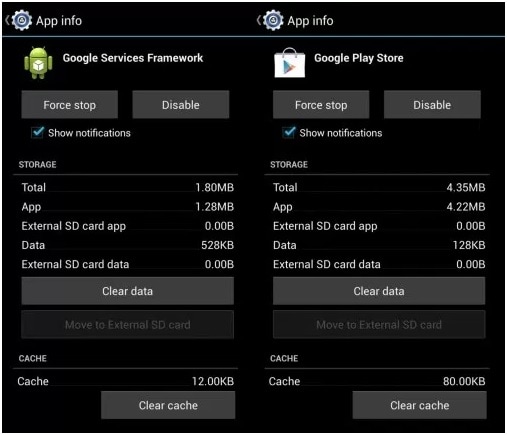
Rensa cacheminnet ta bort det extra temporära minnet och frigör på så sätt utrymme för den fortsatta installationsprocessen.
Lösning 5: Installera om Play Store Updates
Anledningen bakom installationsfelkoden 505 kan vara uppdateringar från Google Play Store.
På grund av kontinuerlig uppdatering av nya appar och tjänster brukade Google Play Store översvämmas med så många uppdateringar eller ibland inte uppdateras ordentligt. Det orsakade ibland problemet med att hantera appinstallation. Att lösa problemet är viktigt för att göra din play-butik redo för framtida uppdatering och installation.
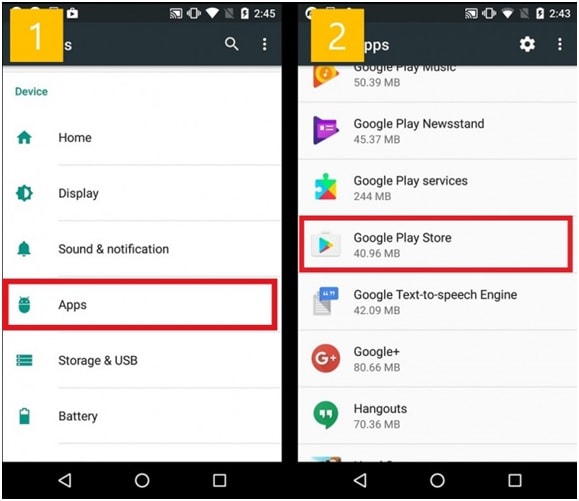
- >Gå till Inställningar
- >Besök Application Manager eller Apps
- >Välj Google Play Butik
- >Klicka på Avinstallera uppdateringar
- >Ett meddelande visas ‘Ändra Play Store-appen till fabriksversionen’ – Acceptera det
- >Öppna nu Google play store>Det kommer att uppdatera uppdateringarna inom 5 till 10 minuter (så du måste hålla din internetanslutning påslagen medan Google play store uppdaterar sin butik för nya uppdateringar.)
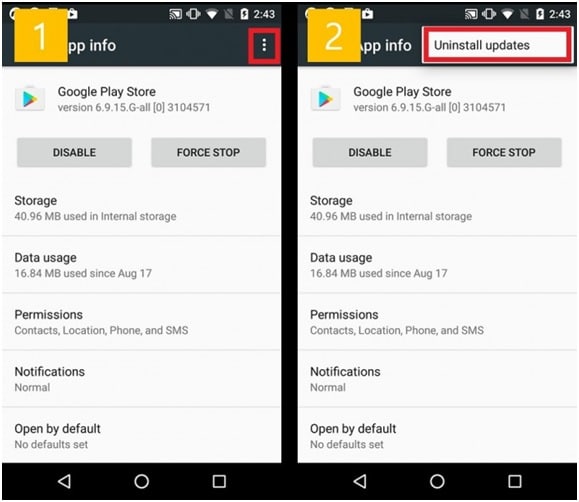
Lösning 6: Tredjepartsapp
I fallet uppstår fel 505 på grund av installationen av två eller flera appar med dubblettbehörighet för data, eftersom vi många gånger använder för att installera två liknande typer av appar som skapar situationen där båda söker efter något liknande behörigheter för installationen. Det manuella fyndet är en lång och tröttsam process. Sedan kan du ta hjälp av ‘Lucky Patcher App’ för att ta reda på vilken app som skapar konflikten. Den här appen hjälper dig att ta reda på dubbelheten om någon och sedan ändra den. Genom den här appen, när du kommer att ta reda på vilken speciell app som orsakar konflikten, kan du ta bort den motstridiga appen från din telefon så att problemet med felkod 505 löser sig.
Ladda länk: https://www.luckypatchers.com/download/
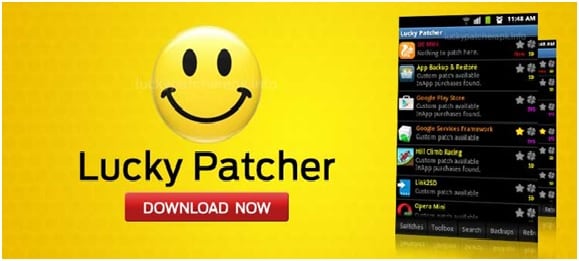
Obs: Om du fortfarande har problem med att lösa problemet med felkod 505, är Google Plays hjälpcenter här för att ta reda på alla problem relaterade till appbutiken och dess tjänst. Du kan kolla in detaljerna genom att besöka följande länk:
https://support.google.com/googleplay/?hl=en-IN#topic=3364260
Eller ring dem på deras callcenternummer angående problemet.
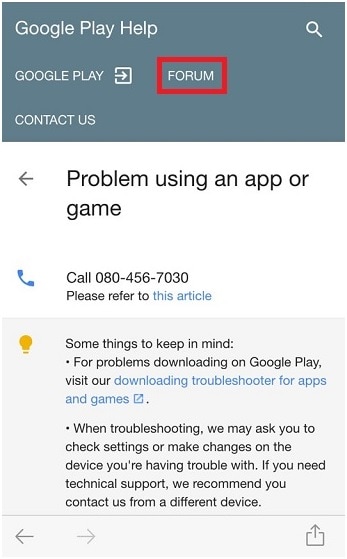
Bonus FAQ om Google Play-fel
F1: Vad är en 505-felkod?
HyperText Transfer Protocol (HTTP)-fel 505: HTTP-version stöds inte svarsstatuskod betyder att HTTP-versionen som används i begäran inte stöds av servern.
F2: Vad är ett 506-fel?
506-felkoden är ett vanligt fel när du använder Google Play Butik. Du kommer ibland att se den här felkoden när du laddar ner en app. Appen kan tyckas laddas ner bra när det plötsligt, nära slutet av installationen, uppstår ett fel och ett meddelande dyker upp som säger ‘Appen kunde inte laddas ner på grund av ett fel 506.’
F3: Hur fixar jag 506?
1-lösning: Starta om din enhet som kan hjälpa till att lösa de flesta problem.
2-lösning: Ta bort SD-kortet på ett säkert sätt.
3-lösning: Rätt datum och tid om det är fel.
4-lösning: Lägg till ditt Google-konto igen.
5-lösning: Rensa Google Play Butiks data och cacheminne.
Men ibland kunde de fem enkla inte fungera längre. En systemreparationsprogramvara kan vara till hjälp snabbt. Vi rekommenderar verkligen DrFoneTool – Systemreparation (Android) , bara några minuter kommer felet att åtgärdas.
Slutsats:
Att inte kunna ladda ner eller installera appen är också väldigt frustrerande och tidskrävande. Därför gick vi i den här artikeln igenom orsakerna bakom felkoden 505 samt löste problemet genom att följa fem effektiva metoder. Jag hoppas att du skulle kunna reda ut felet 505 genom att följa ovanstående metoder så att du kan installera applikationen utan ytterligare dröjsmål.
Senaste artiklarna

